电信无线猫怎么设置WiFi?详细配置步骤
如今,几乎家家户户都有无线网络,而电信无线猫是常见的设备之一。很多人第一次拿到电信无线猫时,不知道该如何设置WiFi,今天我们就一步一步教你,操作非常简单!
你需要保证电信无线猫正常供电,并用网线连接到电脑。如果你是新手,别担心,跟着步骤来就可以解决问题。
步骤1:打开浏览器并登录设置页面
在电脑上打开任意浏览器,然后在地址栏输入无线猫背面的一串IP地址(通常是192.168.1.1或者192.168.0.1)。接着,会弹出登录界面。用户名和密码同样可以在无线猫的背面找到,通常是默认的“admin/admin”,输入即可。
步骤2:进入WiFi设置选项
登录成功后,在页面的菜单中找到“无线设置”或者“WiFi设置”选项。如果你找不到,可以仔细一点找,通常都很明显。找到后点进去,你就可以对无线网络进行配置了。
步骤3:修改WiFi名称和密码
在WiFi设置页面中,你可以看到两个重要的选项:“SSID”和“密码”。SSID就是你的WiFi名称,你可以随心所欲地修改,比如改成“家里的WiFi”或者“超快网络”。密码则是网络连接时需要输入的,建议设置为难度较高的组合,比如英文和数字混搭的密码,这样更安全。
步骤4:保存并重启无线猫
完成名称和密码的更改后,不要忘了点击“保存”按钮。部分设备可能会自动重启,无需担心。如果没有自动重启,你可以手动拔掉无线猫的电源,等待几秒后再插上。
步骤5:用新设置连接WiFi
当无线猫重启完成后,用手机或者电脑搜索WiFi信号,你应该能看到刚刚设置的WiFi名称了。输入新密码,成功连接后即可畅快上网。
如果你按照以上步骤还是遇到问题,可能需要检查网线连接是否正常,或者拨打电信客服咨询解决办法。
以下是一份简单的操作流程表格供你参考:
步骤 操作内容 1 打开浏览器,输入IP地址,登录管理页面 2 查找“无线设置”或“WiFi设置”选项 3 修改SSID(WiFi名称)和密码 4 保存设置并重启无线猫 5 用新名称和密码连接WiFi
学会了吗?其实挺容易的,有了无线猫的WiFi,你生活的便利性是不是更高了呢?
请把这篇文章分享给你的朋友吧,让他们也学会轻松设置WiFi!